怎么迁移系统到固态硬盘
固态硬盘读写速度快、功耗低,能大大提升电脑运行速度,比起普通硬盘更适合作为系统盘,一般做法是直接重装系统到固态盘,但这样需要重装软件操作繁琐,可以使用系统迁移工具将原来的操作系统迁移到新的硬盘,本期小编就给大家带来-系统迁移到固态硬盘的教程办法,一起来看看吧。

怎么迁移系统到固态硬盘
为了能使用Windows内置的工具实现系统迁移,我们需要对整个系统进行完整备份,然后将系统映像还原到另一个硬盘或硬盘。现在,我们将引导你完成步骤,以创建完整的备份并将其恢复到目的地硬盘。
1. 将一块大容量的移动硬盘连接到计算机。
2. 打开”设置”。单击”更新和安全”>”备份”。在”正在查找较旧的备份?” 部分下,单击”转到备份并恢复(Windows 7)选项”。
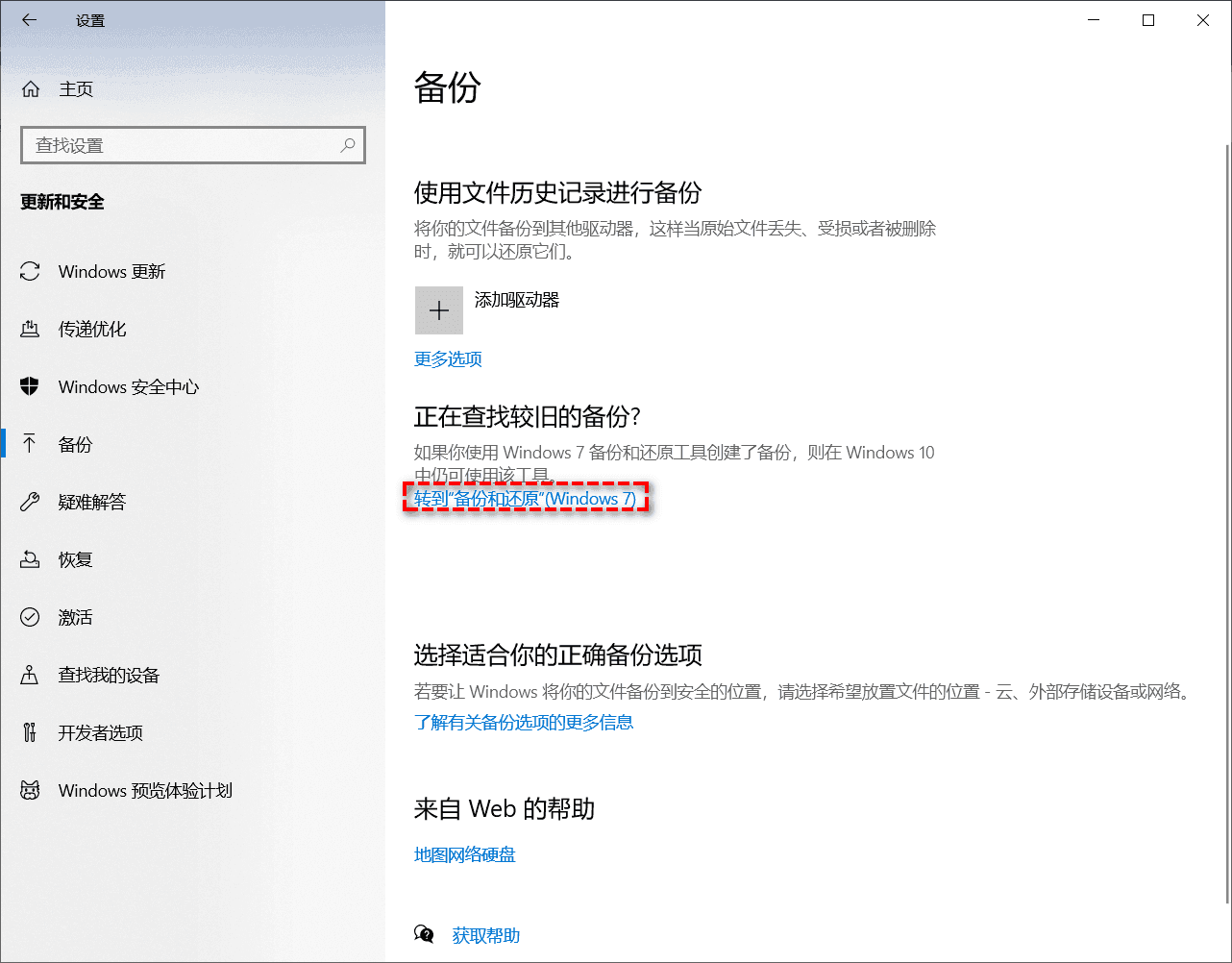
3. 单击左窗格中的”创建系统映像”选项。
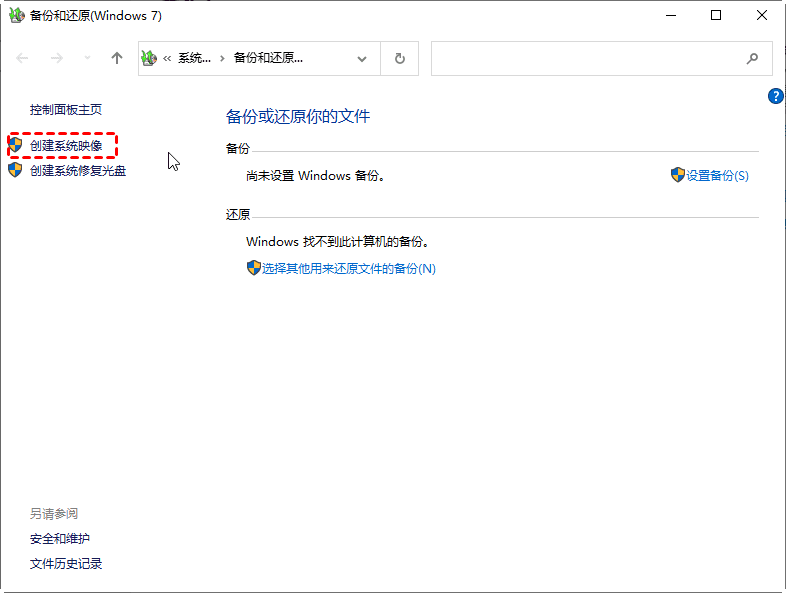
4. 选择”硬盘上”选项。在下拉菜单中,选择位置以导出 Windows 完整备份,然后单击”下一步”。你也可以选择”在网络位置上”,将镜像保存到共享路径(在这里,你可以选择其他其他驱动器,以包括它们在备份中,如果你想。然后点击”下一步”)。
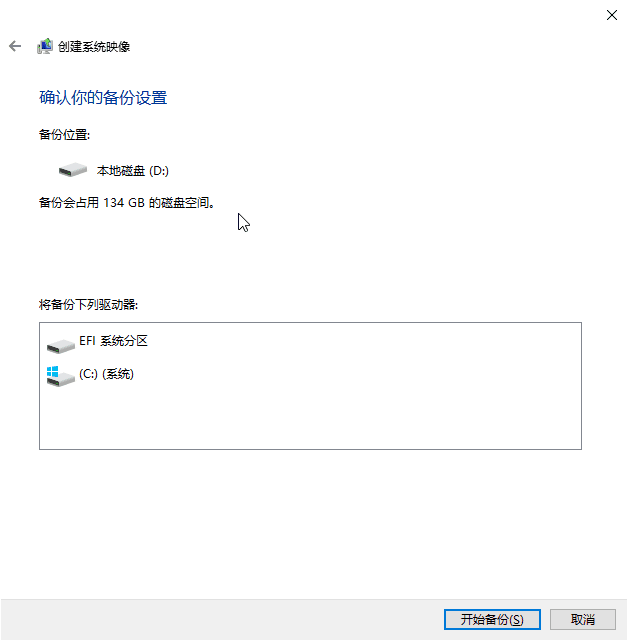
5. 确认无误后,你可以单击”开始备份”。
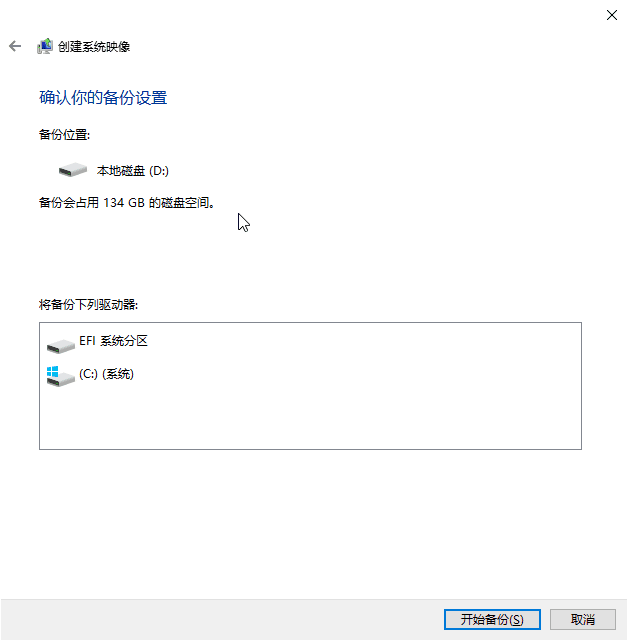
6. 备份完成后断开原始系统硬盘并连接新系统硬盘,启动系统。通过U盘或者光驱启动修复盘,然后在屏幕上选择”修复你的计算机”>”使用你之前创建的系统图像恢复计算机”>”使用新版的可用系统图像(推荐)”,>单击”下一步”。使用Windows内置工具迁移系统的过程就算完成了。

最新推荐
-
excel怎么把一列数据拆分成几列 excel一列内容拆分成很多列

excel怎么把一列数据拆分成几列?在使用excel表格软件的过程中,用户可以通过使用excel强大的功能 […]
-
win7已达到计算机的连接数最大值怎么办 win7连接数达到最大值

win7已达到计算机的连接数最大值怎么办?很多还在使用win7系统的用户都遇到过在打开计算机进行连接的时候 […]
-
window10插网线为什么识别不了 win10网线插着却显示无法识别网络

window10插网线为什么识别不了?很多用户在使用win10的过程中,都遇到过明明自己网线插着,但是网络 […]
-
win11每次打开软件都弹出是否允许怎么办 win11每次打开软件都要确认

win11每次打开软件都弹出是否允许怎么办?在win11系统中,微软提高了安全性,在默认的功能中,每次用户 […]
-
win11打开文件安全警告怎么去掉 下载文件跳出文件安全警告

win11打开文件安全警告怎么去掉?很多刚开始使用win11系统的用户发现,在安装后下载文件,都会弹出警告 […]
-
nvidia控制面板拒绝访问怎么办 nvidia控制面板拒绝访问无法应用选定的设置win10

nvidia控制面板拒绝访问怎么办?在使用独显的过程中,用户可以通过显卡的的程序来进行图形的调整,比如英伟 […]
热门文章
excel怎么把一列数据拆分成几列 excel一列内容拆分成很多列
2win7已达到计算机的连接数最大值怎么办 win7连接数达到最大值
3window10插网线为什么识别不了 win10网线插着却显示无法识别网络
4win11每次打开软件都弹出是否允许怎么办 win11每次打开软件都要确认
5win11打开文件安全警告怎么去掉 下载文件跳出文件安全警告
6nvidia控制面板拒绝访问怎么办 nvidia控制面板拒绝访问无法应用选定的设置win10
7win11c盘拒绝访问怎么恢复权限 win11双击C盘提示拒绝访问
8罗技驱动设置开机启动教程分享
9win7设置电脑还原点怎么设置 win7设置系统还原点
10win10硬盘拒绝访问怎么解决 win10磁盘拒绝访问
随机推荐
专题工具排名 更多+





 闽公网安备 35052402000376号
闽公网安备 35052402000376号